链接:
分类目录归档:🔠 软件
Best Trace 路由跟踪 的替代品 opentrace
一键激活 IDM

一键激活 IDM
此脚本应用注册表锁定方法来激活 Internet 下载管理器 (IDM)
- 复制 项目代码 (https://github.com/lstprjct/IDM-Activation-Script/blob/main/IAS.ps1) 到 PowerShell 并运行,然后在弹窗输入 1
- 输入自定义用户名再按回车,激活完毕输入 6 退出
- 激活之后可以在 IDM 查看激活信息,支持检测更新
激活后,如果在某些情况下,IDM 开始显示激活导航屏幕,则只需再次运行激活选项即可。
IDM更新可以直接安装,无需再次激活。
开源一键自动化 下载、安装、激活 Office

包含的功能:
- 一键快速下载、安装、激活最新版 Microsoft Office 全套流程。
- 程序默认安装 Word、PPT、Excel、Outlook、OneNote、Access 六件套。
- 工具可自动识别不同的操作系统架构,自动下载适配版本的 Office。
- 本工具激活 Office 的方式为正版激活模式,不会篡改任何系统文件。
使用方法
下载 LKY_OfficeTools_v*.zip 压缩包,地址: https://gitee.com/OdysseusYuan/LKY_OfficeTools/releases/latest
解压下载好的 zip 压缩包,运行解压后目录下的 LKY_OfficeTools.exe 文件即可完成部署。
项目地址: https://github.com/OdysseusYuan/LKY_OfficeTools
无法安装的解决方法:https://github.com/OdysseusYuan/LKY_OfficeTools/issues/31
PE维护装机系统
1,微PE工具箱
https://www.wepe.com.cn/
2,Edgeless
https://home.edgeless.top/
3,FirPE Project
https://www.firpe.cn/
4,HotPE
https://www.hotpe.top/
5,杏雨梨云启动维护系统
https://www.xyboot.com/
6,优启通
https://www.itsk.com/
7,U盘魔术师
https://www.sysceo.com/usm
8,冰封PE
http://www.bfgho.com/
9,USBOS V3.0
http://bbs.wuyou.net/forum.php?mod=viewthread&tid=349965
10,H3集成PE系统最新发布
http://bbs.wuyou.net/forum.php?mod=viewthread&tid=370573
11,雷电PE
http://bbs.c3.wuyou.net/forum.php?mod=viewthread&tid=426252&extra=&page=1
VMware Workstation Pro 17正式版,附注册码
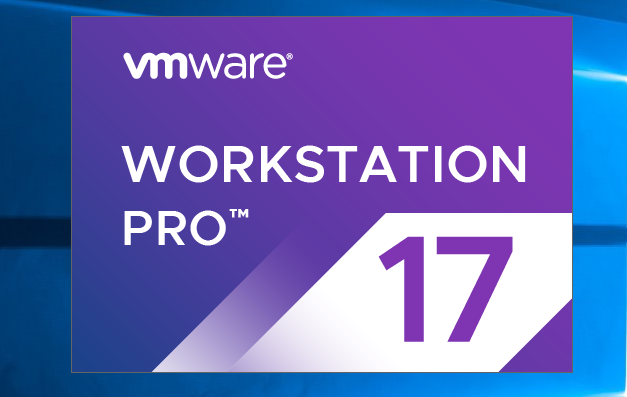
功能说明
VMware Workstation Pro 17 中文版可完美支持微软最新的 Windows 11 操作系统以及 Ubuntu、Debian 各大主流的 Linux 发行版。
新版增加了全新暗色界面
对DirectX 11 和 OpenGL 4.1 3D硬件加速支持。
v12.0 版本之后专门为Win10的兼容性和功能做了优化
支持 DX10、4K高分辨率显示屏、OpenGL 3.3、7.1声道及主流新硬件和新技术。
软件下载
推荐官网直接下载,不要在任何第三方下载。
官方下载地址 / 官方直链最新版(Windows) / 官方直链最新版(Linux)
许可证
4A4RR-813DK-M81A9-4U35H-06KND
NZ4RR-FTK5H-H81C1-Q30QH-1V2LA
JU090-6039P-08409-8J0QH-2YR7F
4Y09U-AJK97-089Z0-A3054-83KLA
4C21U-2KK9Q-M8130-4V2QH-CF810
ZA30U-DXF84-4850Q-UMMXZ-W6K8F
AC590-2XW97-48EFZ-TZPQE-MYHEA
YF39K-DLFE5-H856Z-6NWZE-XQ2XD
AC15R-FNZ16-H8DWQ-WFPNV-M28E2
CZ1J8-A0D82-489LZ-ZMZQT-P3KX6
YA11K-6YE8H-H89ZZ-EXM59-Y6AR0
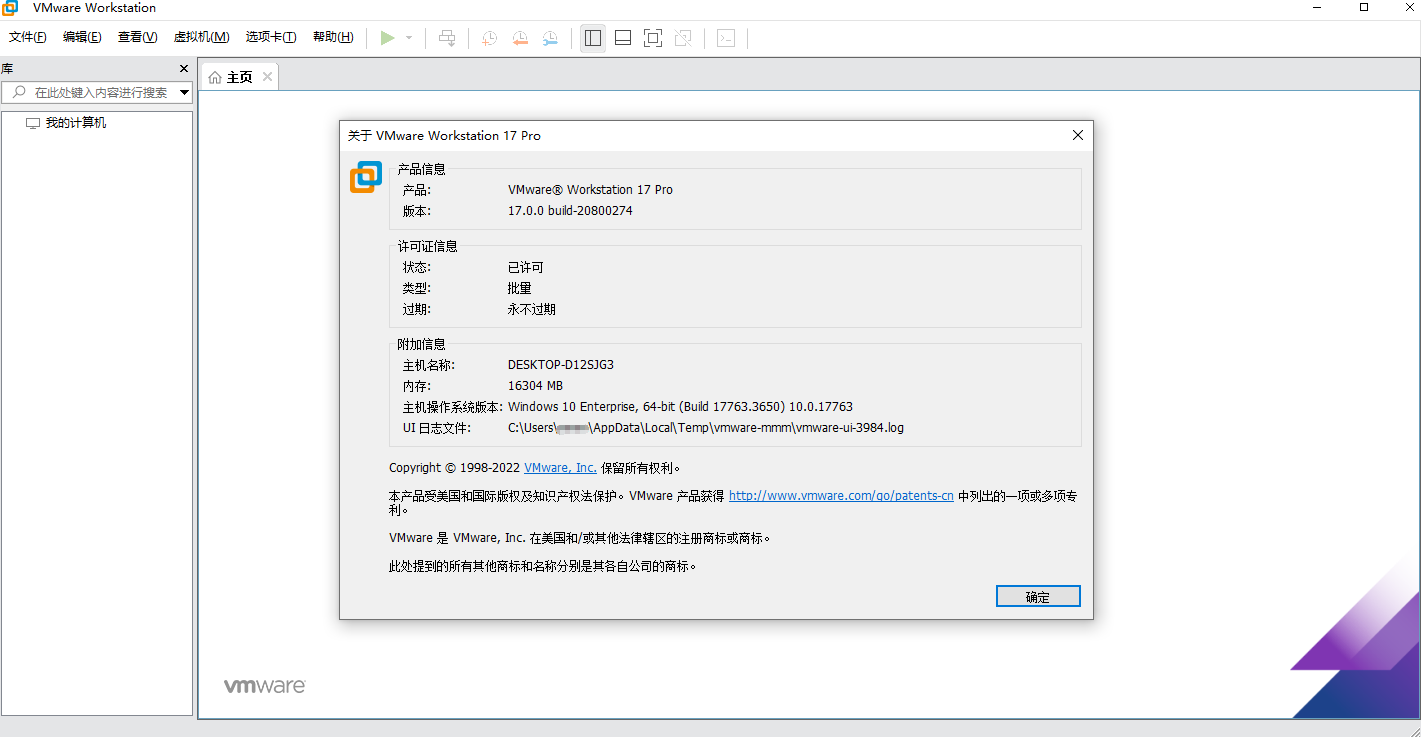
VPS 离线 BT 下载利器 qBittorrent
https://lvzhiqiang.top/2020/st-vps-bt.html
qBittorrent
- docker安装
docker pull linuxserver/qbittorrent
- 完成后输入
docker create \
–name=qbittorrent \
-e PUID=1000 \
-e PGID=1000 \
-e TZ=Aisa/Shanghai \
-e UMASK_SET=022 \
-e WEBUI_PORT=8080 \
-p 8999:8999 \
-p 8999:8999/udp \
-p 8080:8080 \
-v /path/to/appdata/config:/config \
-v /path/to/downloads:/downloads \
–restart unless-stopped \
linuxserver/qbittorrent - 创建好后启动
docker start qbittorrent
- 进入主界面
1.输入IP:8080 即可进入qbittorrent 的管理界面 2.默认账号密码admin/adminadmin 3.进入"Option->Web UI->Language",将语言设置成中文 4.进入"Option->高级",勾选"总是向同级的所有Tracker汇报",适合下载一些冷门的资源 5.进入"Option->BitTorrent",可在做种限制中勾选"当分享率达到",来设置上传大小,例如设置2代表当上传2倍大小时就停止上传给其他用户 6.进入"Option->BitTorrent",勾选"自动添加以下tracker到新的torrent",来提高下载速度
分享自己收藏使用的64位win精簡版系統
win7:https://drive.google.com/file/d/1SmwtdjGf_PpE32GZcj8meKyGWDMpflkS/view?usp=sharing
win10:https://drive.google.com/file/d/13hE28WXQKLLiNL6L6n7lKHB8MeYlR9C4/view?usp=sharing
win2016:https://drive.google.com/file/d/1D2rPnhNfj13akmjGKtNPrZ8q0ilWXeVB/view?usp=sharing
ps:PC用的,當然你有能力改成小雞用也可以,64位的大小在1G左右
关于 deepin
就我最近才试过的几个谈谈,注意都是开箱体验,没有额外花里胡哨的安装和设置:
- ubuntu是所有*ubuntu的祖宗,unity和回归的gnome桌面我看来并不美观,*在虚拟机中*偶有卡顿不流畅
- Xubuntu基于xfce,轻便上与deepin相当,但是xfce有个对用户非常不友好的地方,就是所有窗体的边界太细,拖动resize的时候非常困难
- Lubuntu基于lxde,比xfce轻便一些,也算好看,但是resize很难拖动的情况还是跟xubuntu一样,而且没有右键”在此打开命令行”选项(我知道可以弄出来,但是默认安装没有)
- Kubuntu基于kde桌面,美观上几乎能赶上deepin,但是跟lubuntu一样,没有右键打开命令行功能
- Ubuntu-MATE让人想起老旧的gnome2,轻便于deepin相当,但是不美观
——————————–
deepin的体验感觉对大多数用户而言很友好:
- 轻便:省资源,运行流畅
- 省心:操作直观,功能触手可及
- 迁移:与win类似,很容易转移到linux平台
- 美观:用着赏心悦目
- 贴心:所有设置有统一的控制中心,类似win的控制面板
- 方便:国内镜像,更新快速
- 认同:国人开发,本地化做的肯定比其他版本好
最后一点,国人的linux,值得大力支持,linux各个项目都离不开用户和开发者。
类似 IDM 免费多线程下载工具
IDM 真心不错,强大的嗅探功能,不限制下载速度。Internet Download Manager (下文简称 IDM) ,多线程下载工具,Win 平台下最好的下载工具,付费软件,不贵,¥99/终身,可换设备,但是只能激活一台设备。(要是能激活两三台设备,肥宅就上车了)。
NDM – Neat Download Manager
官网:https://www.neatdownloadmanager.com
NDM 相对 IDM 小巧轻便(Win 目前 1.1 版本安装包 900KB 不到),免费,并且有 Mac 版。设置选项,比 IDM 相对简单很多,好像不能指定下载路径,但是精髓都有:修改线程(最大 32 线程),科学隧道……支持 Chrome 和 Firefox 扩展。
IDM 不香吗?香!但是 NDM 也不臭啊,小巧,还免费,一般下载也够用。
缺点:官方暂时不支持中文,不支持 BT / 磁力种子 / 电驴,百度网盘等
XDM – XTREME DOWNLOAD MANAGER
官网:https://subhra74.github.io/xdm/
XDM(Xtreme Download Manager)- 跨平台开源下载工具,官方支持中文,支持 Windows、macOS、Linux,拥有 Chrome、Firefox、Opera、Vivaldi、Microsoft Edge 浏览器扩展,可以用来下载文件、部分视频网址视频、断点续传等常规功能,可用来替代付费的 IDM 下载工具。
设置项目比较丰富,该有的功能都有。
FDM – Free Download Manager
官网:https://www.freedownloadmanager.org/zh/
FDM(Free Download Manager)是另一款与 IDM 各方面都非常类似的下载工具,其最大特点是支持磁力链接和 BT 下载 (IDM不支持),界面简洁,支持中文,开源且无广告,完全免费!
